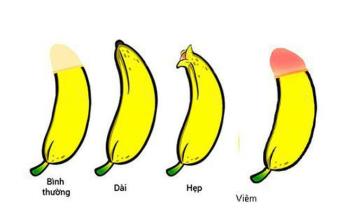STILL tattoo: geschiedenis, betekenis en 200 fotos om je te inspireren

Ontdek de betekenis van de anker tatoeage met 200 inspirerende foto
Door uw smartphone met de tv te synchroniseren, kunt u gemakkelijker bedienen en zoeken. Bovendien is de kijkervaring van films ook beter wanneer deze op het grote scherm wordt weergegeven. Het onderstaande artikel is de gemakkelijkste manier om een telefoon op een Sony-tv aan te sluiten .
MHL is de traditionele fysieke verbindingsmethode. Met deze verbinding kunnen gebruikers eenvoudig afbeeldingen en geluiden van de telefoon naar de tv delen.
Om een smartphone via MHL op een Sony-tv aan te sluiten, heeft de tv een HDMI-poort nodig die MHL ondersteunt en een MHL-kabel.
Een telefoon aansluiten op een tv via MHL:
- Stap 1 : Sluit het smalste uiteinde van de MHL-kabel aan op de oplaadpoort van de telefoon
- Stap 2: Verbind de HDMI- en USB-connectoren van de kabel met respectievelijk de HDMI- en USB-tv-poorten.
- Stap 3: Druk op de aan / uit-knop om de ingang te selecteren (BRON, INPUT of pijlpictogram) en selecteer HDMI-signaal.
- Stap 4: Controleer of de verbinding succesvol is. Op dit moment wordt het telefoonscherm op de tv weergegeven, het is eenvoudiger om op internet te surfen, films te kijken en games te spelen.
>> 4 manieren om de iPhone op de tv aan te sluiten

Met de MHL-kabel sluit je je telefoon eenvoudig aan op je Sony TV.
Het via Screen Mirroring verbinden van een telefoon met een Sony TV is alleen beschikbaar op Internet TV en Android TV. Met deze verbinding kunt u het scherm van uw telefoon op het tv-scherm projecteren via dezelfde wifi-verbinding.
Een smartphone verbinden met een Sony-tv met behulp van Screen Mirroring:
- Stap 1: Ga naar de verbindingsinstellingen op uw telefoon, zoek de functie Screen Mirroring / Miracast / Screen Mirroring, ..
- Stap 2: Druk op de tv op de INPUT / HOME-knop. Als de tv Screen Mirroring of Screen Mirroring weergeeft, is de verbinding tot stand gebracht.
Sommige smartphones van Samsung, Sony, LG, ... zijn uitgerust met infraroodpoorten. Met de infraroodpoort kunt u de tv eenvoudig telefonisch bedienen met basisbedieningen.
Stappen om uw telefoon via infrarood met Sony TV te verbinden:
- Stap 1: Start de Quick Remote-software op uw telefoon.
- Stap 2: Selecteer het tv-pictogram.
- Stap 3: Selecteer het Sony TV-pictogram.
- Stap 4: Richt de telefoon op de tv om te controleren of de installatie is gelukt of niet. Selecteer "Ja" in de opdrachten voor het ontvangen van tv en selecteer "Nee" in delen van de tv-opdracht die u niet wilt ontvangen.
- Stap 5: succesvolle installatie. U kunt de tv nu bedienen waar u maar wilt.
>> Hoe u een Android-telefoon aansluit op een Samsung-tv

Gebruik de infraroodpoort om je telefoon aan te sluiten op een Sony tv.
Door Sony Video & TV Sideview-software te installeren, kunt u uw Sony-tv met de eenvoudigste bediening bedienen met de Sony Entertainment Network-interface.
Stappen om uw telefoon aan te sluiten op Sony TV via Sony Video & TV Sideview-software:
- Stap 1: Download de Video & TV Sideview-app op uw telefoon. Merk op dat Sony-smartphones en -tv's zijn verbonden met hetzelfde wifi-netwerk.
- Stap 2: Start de applicatie. Selecteer het pictogram met de drie streepjes linksboven in het scherm.
- Stap 3: Selecteer Apparaat toevoegen / Advies toevoegen en wacht tot de telefoon de naam van de tv detecteert.
- Stap 4: Selecteer de naam van de tv waarmee u verbinding wilt maken.
- Stap 5: Nadat de verbinding tot stand is gebracht, geeft het telefoonscherm de interface weer met alle functies, zoals een tv-afstandsbediening. In de Video & TV Sideview-app hoeft u alleen maar de video te selecteren die u wilt afspelen voor weergave op het tv-scherm.
- Stap 6: Selecteer het Cast-icoon om de telefoon naar de tv te laten gaan.
- Stap 7: het koppelen is gelukt. De video wordt op het scherm getoond.
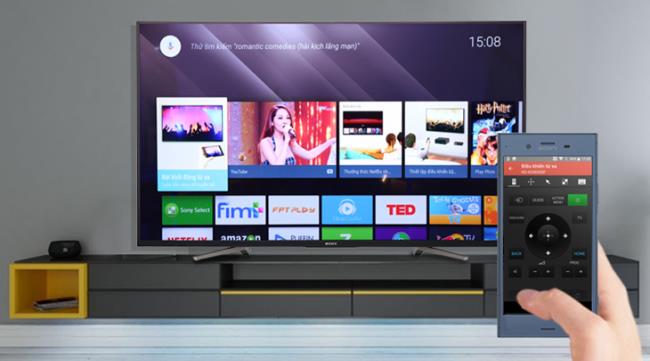
Gebruik de Sony Video & TV Sideview-app om uw smartphone en Sony TV te verbinden
Naast Sony hebben sommige andere smart-tv's ook hun eigen verbindingssoftware, namelijk:
- Smart TV Samsung: Samsung Smart View.
- Smart TV Panasonic: Panasonic Remote 2.
LG Smart TV: LG TV Remote / LG TV Plus.
- Smart TV TCL: TCL nScreen.
Google Cast-functie is voor Android TV Sony. Dit is een unieke functie wanneer u uw telefoon en tv op hetzelfde wifi-systeem aansluit. Met slechts een paar basisbewerkingen worden de video's en afbeeldingen van de smartphone op het tv-scherm weergegeven.
Stappen om uw telefoon via Google Cast op een tv aan te sluiten om foto's te delen:
- Stap 1: Open Google Foto's op uw telefoon. Synchroniseer beelden door Back-up beelden met eerste verbinding te selecteren.
- Stap 2: Selecteer een specifieke foto, klik vervolgens op het Google Cast-pictogram en maak verbinding met de tv.
- Stap 3: Deel foto's met succes. Als je het delen van foto's wilt stoppen, tik je op het Google Cast-pictogram op je mobiele apparaat en selecteer je Verbinding verbreken.
Stappen om uw telefoon via Google Cast op de tv aan te sluiten om video's van YouTube te delen:
- Stap 1: Open de YouTube-applicatie op de smartphone.
- Stap 2: speel de video af op de YouTube-app en selecteer het Google Cast-pictogram. Selecteer vervolgens de tv die u wilt aansluiten.
- Stap 3: De YouTube-video werd afgespeeld op het tv-scherm. Als u de verbinding wilt verbreken, selecteert u het Google Cast-pictogram en vervolgens Verbinding verbreken.
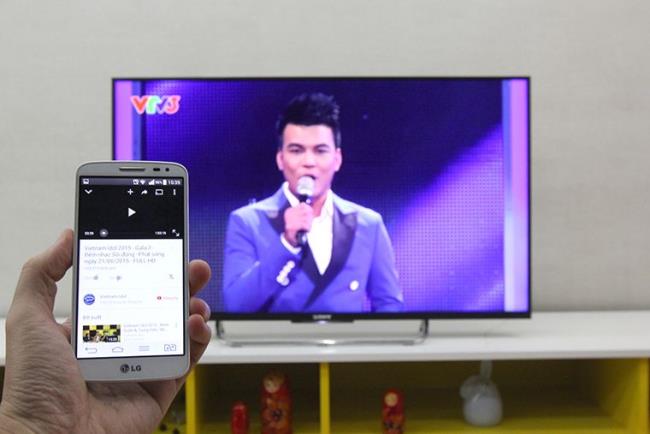
Met de Google Cast-functie kunnen gebruikers video's van YouTube op hun telefoon op het tv-scherm weergeven.
Photo Share werkt met Internet TV Sony en Android TV Sony. Met deze functie kunt u maximaal 10 telefoons tegelijk aansluiten. U kunt beelden van uw smartphone naar het tv-scherm projecteren met behoud van de originele beeldkwaliteit en -grootte.
Stappen om uw telefoon met behulp van Photoshare op Sony TV aan te sluiten:
- Stap 1: Druk op de Home-knop op de afstandsbediening en selecteer Foto delen.
- Stap 2: Ga door met het selecteren van Begin met het delen van foto's in de interface voor het delen van foto's. Het tv-scherm verschijnt met de wifi-naam en het wachtwoord.
- Stap 3: Ga naar de telefoon, selecteer de naam en voer het wifi-wachtwoord in zoals weergegeven op het scherm. De verbinding is gelukt, de tv toont het IP-adres waartoe u toegang hebt.
- Stap 4: Voer het IP-adres in op het tv-scherm op het mobiele apparaat. Vervolgens wordt op het telefoonscherm de interface voor het delen van foto's weergegeven. Stel uw weergavenaam in en tik op Start om uw foto's te delen.
- Stap 5: Om afbeeldingen van uw telefoon op het tv-scherm te delen, drukt u op het pluspictogram (+) en selecteert u de afbeelding die u wilt delen.
- Stap 6: Als u een apparaat voor het delen van foto's wilt toevoegen, drukt u op de middelste knop op de afstandsbediening, de tv zal de wifi-naam, het wifi-wachtwoord en het IP-adres opnieuw weergeven. Voer ten slotte het bovenstaande opnieuw uit om het nieuwe deelapparaat te voltooien.
NFC-one-touch-verbinding vereist dat de tv slimme NFC-afstandsbediening ondersteunt. Met slechts één aanraking worden telefoongegevens snel naar de tv overgebracht.
Stappen om de tv met de telefoon te verbinden via NFC:
- Stap 1: sluit de tv aan met een slimme NFC-afstandsbediening.
- Stap 2: Raak de afstandsbediening van de telefoon aan.
Met slechts 2 eenvoudige stappen is uw smartphone eenvoudig met uw Sony-tv verbonden.

Met NFC maakt je tv met één aanraking verbinding met je telefoon
Om snel een telefoon via HDMI op een Sony-tv aan te sluiten, moet u een digitale AV-adapter en een HDMI-kabel voorbereiden bij het maken van de verbinding. Deze methode wordt alleen gebruikt met Iphone 4 en hoger.
- Stap 1: sluit de kabel aan op de oplaadpoort op de iPhone en het andere uiteinde wordt aangesloten op de HDMI-poort op de tv.
- Stap 2: Verbinding voltooid, u kunt entertainment op het grote scherm ervaren.
Met name de iPhone wordt bij het maken van deze verbinding ook opgeladen. U hoeft zich geen zorgen te maken dat de batterij van uw telefoon leeg raakt terwijl u op internet surft of films kijkt.
Airplay is de draadloze verbindingsmethode van Apple. Deze verbinding wordt gebruikt voor Ipad, Iphone en TV zonder fysieke kabel. Deze verbindingsmethode werkt voor Iphone 4 en hoger en u moet deze gebruiken met Apple TV.
- Stap 1: gebruik een HDMI-kabel om Apple TV aan te sluiten op Sony TV. Druk op de SOURCE / INPUT / pijltoetsen om de tv-invoergegevens te selecteren.
- Stap 2: Kies op de interface van Apple TV nadat u succesvol verbinding hebt gemaakt, hetzelfde wifi-netwerk als het wifi-netwerk van uw telefoon.
- Stap 3: Ga naar de instellingen van Apple TV, zet Airplay aan.
- Stap 4: Open het controlecentrum van je iPhone, selecteer Airplay en selecteer je Apple TV.
- Stap 5: Maak verbinding met succes, u kunt gegevens delen om op het tv-scherm af te spelen.
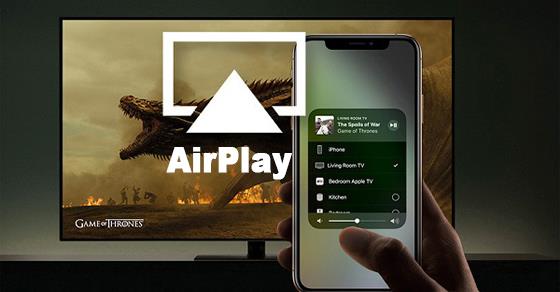
Airplay-verbinding op uw iPhone helpt u gemakkelijk gegevens te synchroniseren met uw Sony-tv
Analoge connectiviteit omvat kabels zoals AV-component, AV-composiet en VGA. De verbindingskabel is afhankelijk van uw iPhone, met name:
- Iphone 3G, 4, 4S: kabel Apple Component AV, Apple Composite AV.
- Iphone 5, 5s, 5c, 6, 6s, 6 plus: Apple Lightning VGA-kabel.
Er zijn 3 stappen om de verbinding tot stand te brengen:
- Stap 1: Afhankelijk van de Iphone, plug of adapter kabel in de vroege 30-pins of Lightning.
- Stap 2: sluit de kabel aan op de tv.
- Stap 3: Het geluid wordt gesynchroniseerd met de tv als u VGA gebruikt.
Als de verbinding mislukt, moet u het volgende controleren:
- Voor Apple Component AV en Apple Composite AV moet de kleur van de kabel in de juiste positie op de tv-poort worden gestoken. Als de tv in de verkeerde positie staat, werkt deze niet.
- Voor Apple Lightning VGA-kabel werkt alleen als u volledig in de aansluitpoort zit. Draai de schroef aan het uiteinde van de kabel vast om deze te bevestigen.
Hierboven vindt u manieren om uw telefoon aan te sluiten op een Sony-tv, zodat u uw smartphone en tv kunt synchroniseren om snel gegevens te delen. Als u problemen ondervindt bij het verbinden of niet weet of de apparaatparameters compatibel zijn, neem dan contact op met WebTech360 voor snelle ondersteuning.
Ontdek de betekenis van de anker tatoeage met 200 inspirerende foto
Ontdek de top 5 energiebesparende wasmachines van 2023. Deze machines zijn perfect voor huishoudens die op zoek zijn naar efficiency en besparingen.
Tvs van Sony zijn wereldwijd populair en bieden luxe ontwerpen, uitstekende kwaliteit en betaalbare prijzen. Ontdek welke landen Sony-televisies produceert en of ze goed zijn.
Ontdek hoe u de activeringsdatum van uw iPhone kunt controleren voordat u een tweedehands toestel koopt. Volg de stappen in dit artikel voor de meest nauwkeurige informatie.
Leer meer over het ELCB anti-shock apparaat op boilers, dat zorgt voor elektrische veiligheid.
Candy wasmachine is een innoverende wasmachine die beschikbaar is op de Vietnamese markt. Dit artikel onderzoekt de herkomst van Candy en de voordelen van het merk.
Aqua koelkast wordt door veel consumenten gekozen vanwege de vele uitstekende voordelen. Dus is de Aqua-koelkast goed? Laten we ons aansluiten bij WebTech360 om de Aqua-koelkast te vervalsen.
Midea-koelkasten zijn goedkope producten, maar consumenten waarderen hun design en technologie voor het bewaren van voedsel. Deze gids helpt je te begrijpen welk land de beste Midea-koelkasten produceert.
Ontdek de voordelen van dienbladen van gehard glas op moderne koelkasten en hoe ze de gebruikservaring verbeteren. Leer meer van WebTech360!
Ontdek waar de Daikin airconditioners geproduceerd worden en waarom ze populair zijn bij Vietnamese consumenten. Leer meer over de kwaliteit en technologie van Daikin airconditioners!
Ontdek de oorsprong en kwaliteit van TEFAL huishoudelijke apparaten. Informatie over TEFAL producten en waar ze te kopen zijn.
Voorhuidstenose bij een kind - een aandoening waarbij de voorhuid te strak is om over de punt van de penis te trekken. Voorhuidstenose komt vaak voor en vereist aandacht om complicaties te voorkomen.
Ontdek waarom kleding die in de droger wordt gedroogd zacht is, terwijl kleding die aan de lucht gedroogd wordt, stijf en ruig aanvoelt. Lees meer over de verschillen in het droogproces en tips voor het onderhoud van uw kleding.
Ontdek de voordelen en nadelen van verticale en horizontale wasmachines in dit uitgebreide artikel. Maak de beste keuze voor jouw gezin!
Je dure Samsung Galaxy hoeft er niet precies hetzelfde uit te zien als elke andere telefoon op de markt. Met een paar kleine aanpassingen kun je hem persoonlijker, stijlvoller en unieker maken.
Nadat ze iOS beu waren, stapten ze uiteindelijk over op Samsung-telefoons en daar hebben ze geen spijt van.
Met de webinterface van je Apple-account in je browser kun je je persoonlijke gegevens bekijken, instellingen wijzigen, abonnementen beheren en meer. Maar soms kun je om verschillende redenen niet inloggen.
Door DNS op uw iPhone of Android te wijzigen, behoudt u een stabiele verbinding, verhoogt u de netwerksnelheid en krijgt u toegang tot geblokkeerde websites.
Wanneer Zoek Mijn onnauwkeurig of onbetrouwbaar wordt, kunt u een aantal aanpassingen doorvoeren om de functie nauwkeuriger te maken wanneer dat het meest nodig is.
Veel mensen hadden nooit verwacht dat de zwakste camera op hun telefoon een geheim wapen voor creatieve fotografie zou worden.
Near Field Communication (NFC) is een draadloze technologie waarmee apparaten gegevens kunnen uitwisselen wanneer ze zich dicht bij elkaar bevinden, meestal op enkele centimeters afstand.
Apple introduceerde Adaptive Power, dat samenwerkt met de energiebesparingsmodus. Beide verlengen de batterijduur van de iPhone, maar ze werken op heel verschillende manieren.
Met automatische kliktoepassingen hoeft u niet veel te doen tijdens het spelen van games, het gebruiken van apps of het uitvoeren van taken die beschikbaar zijn op het apparaat.
Afhankelijk van uw behoeften krijgt u waarschijnlijk een aantal exclusieve Pixel-functies op uw huidige Android-apparaat.
De oplossing houdt niet per se in dat u uw favoriete foto's of apps verwijdert; One UI bevat een paar opties waarmee u eenvoudig ruimte kunt vrijmaken.
De meesten van ons behandelen de oplaadpoort van onze smartphone alsof die alleen maar de batterij in leven houdt. Maar die kleine poort is veel krachtiger dan je zou denken.
Ben je het zat dat algemene tips nooit werken? Hier zijn een aantal tips die stilletjes de manier waarop je fotografeert hebben veranderd.
Als je op zoek bent naar een nieuwe smartphone, bekijk je natuurlijk eerst de specificaties. Die staan boordevol informatie over prestaties, batterijduur en schermkwaliteit.
Wanneer je een applicatie van een andere bron op je iPhone installeert, moet je handmatig bevestigen dat de applicatie vertrouwd is. Vervolgens wordt de applicatie op je iPhone geïnstalleerd voor gebruik.